Diese Einstellung ermöglicht es, die Größenangaben in Kilobytes (KB) für Dateien und Ordner im Datei-Explorer anzuzeigen. Dies kann besonders nützlich sein, wenn Sie mit vielen kleinen Dateien arbeiten und eine präzisere Vorstellung von deren Größe benötigen.
Um diese Funktion zu nutzen, finden Sie die dazugehörige Option im Menü.:
▶ Menü ▶ E&xtras ▶ Größenangaben [F9] ▶ Größe in KB anzeigen
▶ **Vorteile der Anzeige der Datei- und Ordnergröße in Kilobyte im Datei-Explorer Q-Dir**
▶ **Beispiel-Szenarien für die Nutzung:**
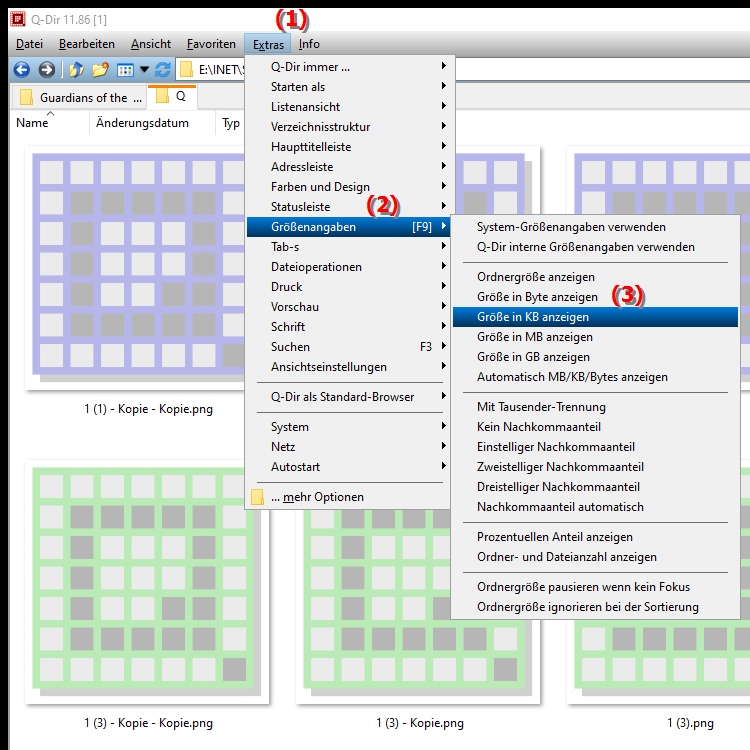
Tastenkürzel: [F9]
**Vorteile der Anzeige der Datei- und Ordnergröße in Kilobyte im Datei-Explorer Q-Dir**
- Verbesserte Lesbarkeit: Die Anzeige in Kilobyte erleichtert die Einschätzung kleinerer Dateien, die in Megabyte (MB) oder Gigabyte (GB) möglicherweise schwerer zu vergleichen sind.
- Platzmanagement: Bei der Verwaltung von Speicherplatz kann die detaillierte Anzeige in Kilobyte helfen, genauere Entscheidungen zu treffen, insbesondere wenn es um das Löschen oder Verschieben von Dateien geht.
- Einheitlichkeit: Wenn viele Dateien in ähnlichen Größenbereichen vorliegen, sorgt die konsistente Anzeige in Kilobyte für ein einheitliches Verständnis der verfügbaren Speicherkapazität.
▶ Beste Benutzerfragen zu Datei-Explorer und der Anzeige von Dateigrößen in Kilobyte:
**Beispiel-Szenarien für die Nutzung:**
1. Aufräumen von Speicherplatz: Wenn Sie auf Ihrem Computer Platz schaffen möchten, können Sie gezielt nach kleinen, unnötigen Dateien suchen, die in Kilobyte angezeigt werden.
2. Datenübertragung: Bei der Vorbereitung von Dateien für den Versand über E-Mail oder in Cloud-Dienste hilft die Anzeige in Kilobyte, die Größenanforderungen von Anhängen besser einzuschätzen.
3. Verwaltung von Projektdateien: In Projekten mit vielen kleinen Dateien (z.B. Grafiken oder Textdokumente) können Sie durch die Anzeige in Kilobyte schneller erkennen, wie viel Speicherplatz die einzelnen Komponenten einnehmen.
Beste Benutzerfragen zu Datei-Explorer und der Anzeige von Dateigrößen in Kilobyte:
1. Frage: Wie kann ich im Quad-Datei-Explorer die Größe von Dateien in Kilobyte anzeigen, um einen besseren Überblick über meine Speichernutzung zu erhalten?
Antwort: Um die Größe von Dateien im Windows Datei-Explorer in Kilobyte anzuzeigen, gehen Sie zu dem Menüpunkt "Extras" und wählen Sie "Größenangaben" aus. Drücken Sie dann die [F9]-Taste, um die Dateigrößen in KB darzustellen. Diese Ansicht hilft Ihnen, kleinere Dateien besser zu erfassen und Ihre Speichernutzung effektiver zu verwalten.
2. Frage: Welche Vorteile bietet die Anzeige von Dateigrößen in Kilobyte im Quad-Datei-Explorer, besonders für Nutzer mit vielen kleinen Dateien?
Antwort: Die Anzeige von Dateigrößen in Kilobyte im Windows Datei-Explorer verbessert die Lesbarkeit und hilft Ihnen, schnell den Platzbedarf kleiner Dateien zu erkennen. Dies ist besonders vorteilhaft, wenn Sie regelmäßig mit vielen kleinen Bildern oder Dokumenten arbeiten und genau wissen möchten, wie viel Speicherplatz Sie benötigen.
3. Frage: Gibt es eine Möglichkeit, die Standardeinstellung im Q-Dir Datei-Explorer zu ändern, sodass alle Dateigrößen in Kilobyte angezeigt werden?
Antwort: Im Windows Datei-Explorer können Sie die Anzeige von Dateigrößen in Kilobyte nicht dauerhaft als Standard festlegen. Sie können jedoch jederzeit die [F9]-Taste verwenden, um die Anzeige temporär auf KB zu ändern, während Sie im Explorer arbeiten.
4. Frage: Warum ist es sinnvoll, die Dateigröße in Kilobyte anzuzeigen, anstatt in Megabyte oder Gigabyte, wenn ich mit Q-Dir dem Datei-Explorer arbeite?
Antwort: Die Anzeige von Dateigrößen in Kilobyte ist besonders nützlich, wenn Sie mit kleinen Dateien arbeiten, die in Megabyte oder Gigabyte möglicherweise eine ungenaue Einschätzung ihrer Größe vermitteln. Kilobyte helfen Ihnen, feiner abgestufte Entscheidungen beim Löschen oder Organisieren von Dateien zu treffen.
5. Frage: Wie kann ich feststellen, ob die Anzeige der Dateigrößen in Kilobyte im Q-Dir dem Datei-Explorer aktiviert ist?
Antwort: Um zu überprüfen, ob die Anzeige der Dateigrößen in Kilobyte aktiviert ist, öffnen Sie den Windows Datei-Explorer und gehen Sie zu einem Ordner mit Dateien. Drücken Sie die [F9]-Taste, um die Anzeige auf KB zu wechseln. Wenn die Größenangaben nun in Kilobyte angezeigt werden, ist die Einstellung aktiv.
6. Frage: Welche spezifischen Szenarien zeigen den Nutzen der Anzeige von Dateigrößen in Kilobyte im Windows Datei-Explorer?
Antwort: Ein Beispiel wäre, wenn Sie alte Projektdateien aufräumen möchten. Die Anzeige in Kilobyte ermöglicht es Ihnen, kleine, nicht mehr benötigte Dateien schnell zu identifizieren. Ein anderes Szenario wäre das Versenden von Dateien per E-Mail, wo Sie sicherstellen möchten, dass die Dateigrößen unter den Größenbeschränkungen für Anhänge liegen.
7. Frage: Kann die Änderung der Anzeige der Dateigröße in Kilobyte im Windows Datei-Explorer meine Arbeitsweise beeinflussen?
Antwort: Ja, die Änderung der Anzeige der Dateigröße in Kilobyte kann Ihre Arbeitsweise erheblich beeinflussen. Sie ermöglicht eine genauere Einschätzung von Speicherplatz und hilft Ihnen, effizientere Entscheidungen beim Verwalten Ihrer Dateien zu treffen, insbesondere wenn Sie regelmäßig mit vielen kleinen Dateien arbeiten.
8. Frage: Welche Tastenkombination kann ich auf Windows im Datei-Explorer Q-Dir nutzen, um schnell die Dateigröße in Kilobyte anzuzeigen?
Antwort: Um die Dateigröße in Kilobyte bei Windows im Datei-Explorer Q-Dir anzuzeigen, drücken Sie einfach die [F9]-Taste. Dies ändert die Ansicht der Dateigrößen für alle ausgewählten Dateien und Ordner auf Kilobyte.
9. Frage: Wie beeinflusst die Sichtbarkeit der Dateigröße in Kilobyte die Speicherung und Organisation meiner Dateien unter Windows in den Q-Dir Datei-Explorer?
Antwort: Die Sichtbarkeit der Dateigröße in Kilobyte erleichtert die effiziente Speicherung und Organisation Ihrer Dateien. Sie können besser beurteilen, welche Dateien viel Speicherplatz beanspruchen, und gezielte Entscheidungen treffen, um Platz zu schaffen oder zu optimieren.
10. Frage: Welche Informationen erhalte ich, wenn ich die Größe meiner Dateien in den Q-Dir Datei-Explorer in Kilobyte anzeige, im Vergleich zur Anzeige in Megabyte oder Gigabyte?
Antwort: Wenn Sie die Größe Ihrer Dateien im Windows Datei-Explorer in Kilobyte anzeigen, erhalten Sie detailliertere Informationen über kleinere Dateien, die möglicherweise unter 1 MB liegen. Dies ermöglicht eine genauere Analyse und ein besseres Management Ihres Speicherplatzes, insbesondere bei der Arbeit mit zahlreichen kleinen Dateien.
Keywords: explorer, translate, dateien, datei, kilobytes, benötigen, anzuzeigen, besonders, vorstellung, immer, dateigröße, ermöglicht, ordner, deren, anzeigen, erklärung, kilobyte, frage, größenangaben, arbeiten, nützlich, kleinen, einstellung, größe, diese, vielen, präzisere , Windows 10, 11, 12, 7, 8.1